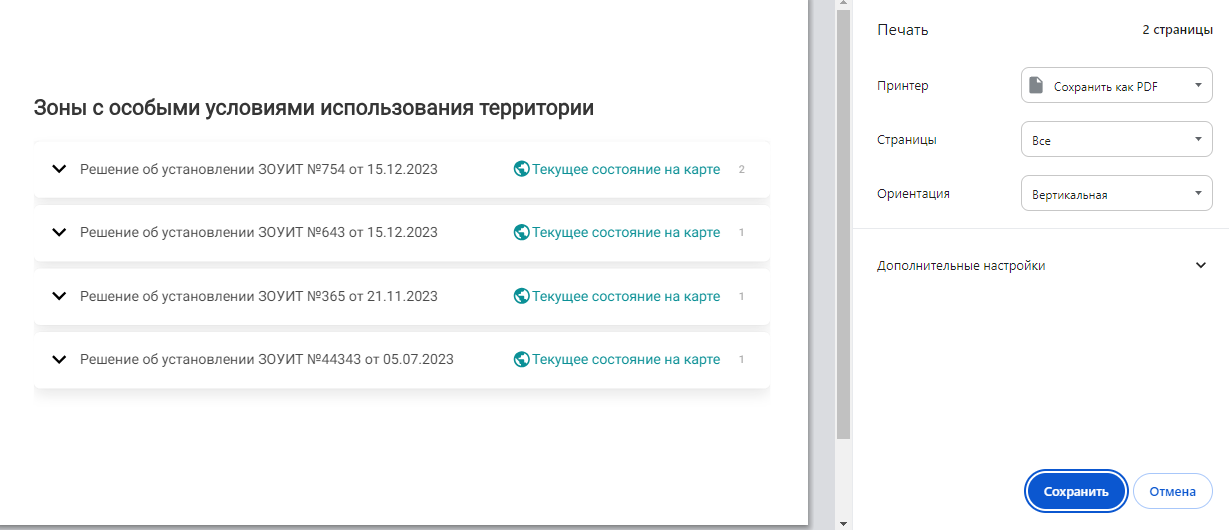Работа с документами#
Поиск документа#
Документ, размещённый на Портале ГИСОГД, можно найти по номеру.
Для поиска введите номер документа вверху раздела Документы в строке поиска. Искомый документ появится в результатах поиска. Чтобы перейти к карточке документа, щёлкните по его названию.
Просмотр карточки документа#
В карточке документа содержится его полное наименование, номер, дата и данные о регистрации в ГИСОГД. Также в карточке содержатся файлы, связанные с документом и доступные для скачивания.
В разделе Документы портала выберите каталог с нужным типом документов и нажмите Подробнее. Откроется перечень всех документов каталога.
Разные виды документов будут сгруппированы по типам. В этом случае, чтобы развернуть перечень, нажмите  .
.
Чтобы открыть карточку документа, щелкните по его названию левой кнопкой мыши.
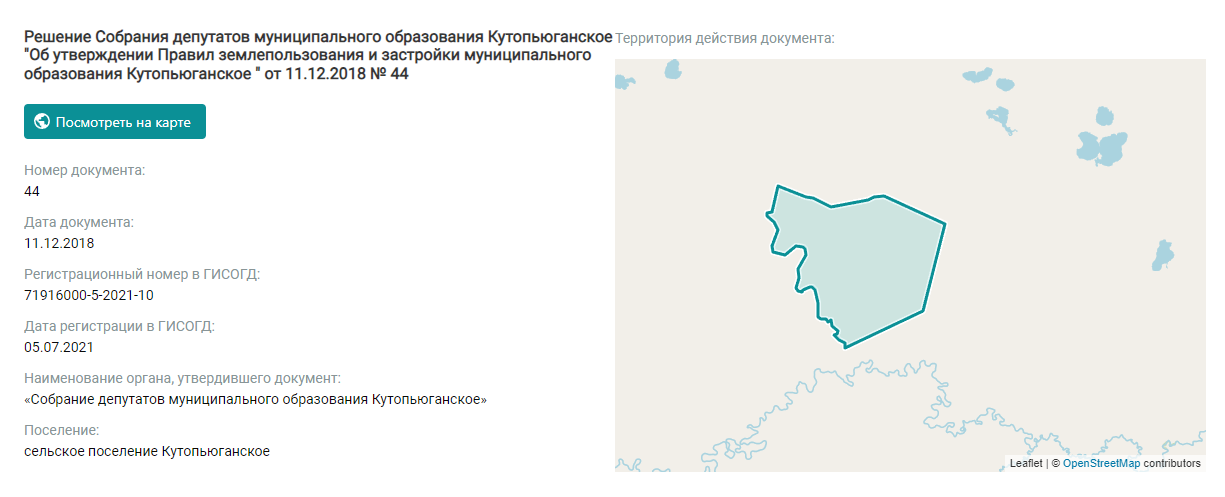
Просмотр области действия документа#
Из карточки документа#
Чтобы просмотреть документ на карте, нажмите кнопку 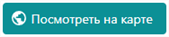 .
Откроется карта с выделенной областью действия документа.
Для возврата к карточке документа нажмите кнопку Назад на панели браузера.
.
Откроется карта с выделенной областью действия документа.
Для возврата к карточке документа нажмите кнопку Назад на панели браузера.
Из сгруппированного списка#
Для просмотра информации об области действия одного или нескольких документов нажмите в списке на кнопку «Текущее состояние на карте».
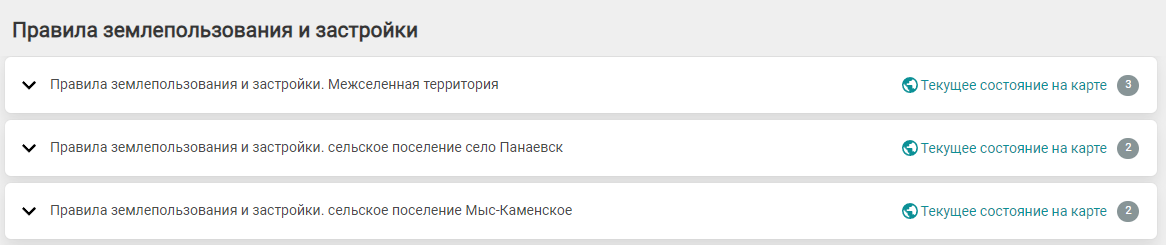
Скачивание документа#
Из раздела Документы#
Если текстовый файл с документом, который можно скачать, содержится в ГИСОГД, то внизу карточки будет ссылка с названием документа. При нажатии на неё начнется загрузка документа.
Из карты#
При просмотре информации об объекте в разделе Карта можно скачать документ, связанный с выбранным объектом карты.
Для этого щелкните по названию документа или по ссылке  .
.
Откроется окно с информацией о документе и доступные для скачивания файлы.
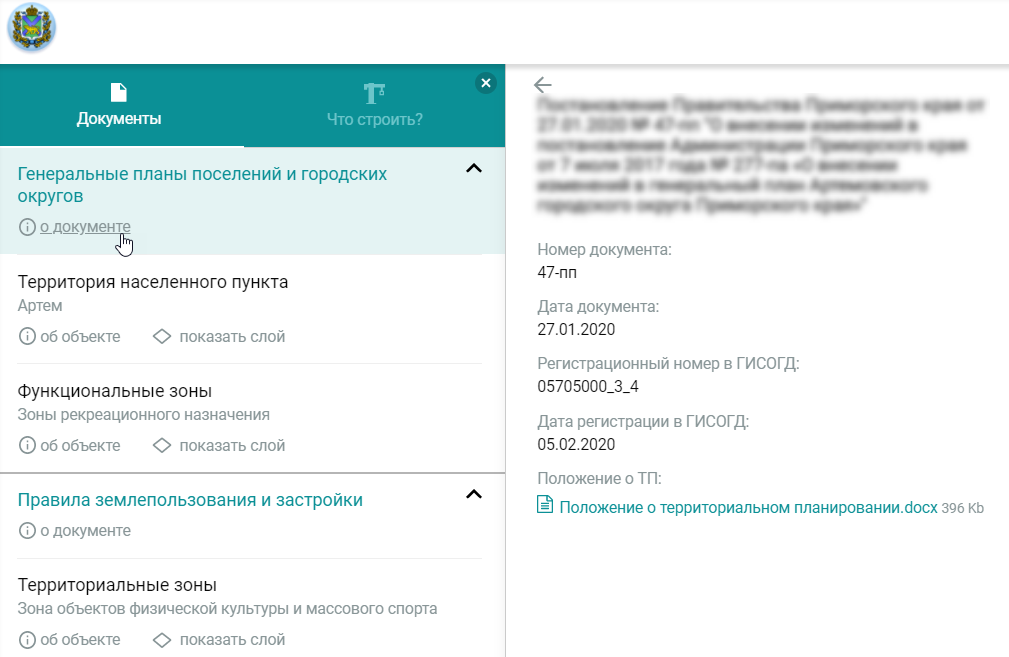
Сохранение карточки документа#
Перечень документов или краткую информацию о документе в виде карточки (название, номер, дата, территория) можно сохранить в формате .pdf. Для этого нажмите сочетание клавиш Ctrl+P, в открывшемся окне при необходимости измените настройки и нажмите Сохранить. В открывшемся окне укажите имя файла, место хранения и нажмите Сохранить.